★背景図の透明化★【WORD2013】
画像の
背景の削除・透明化する。
1」WORD画面に
画像を表示する。
「挿入」「画像」をクリックして画像を選択する。
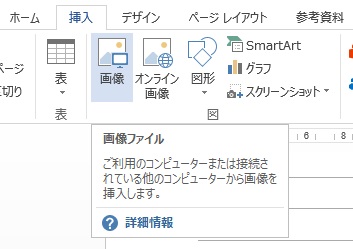
2」図ツール・・・背景の削除・・・をクリックする。
*画像の上で左クリックする。
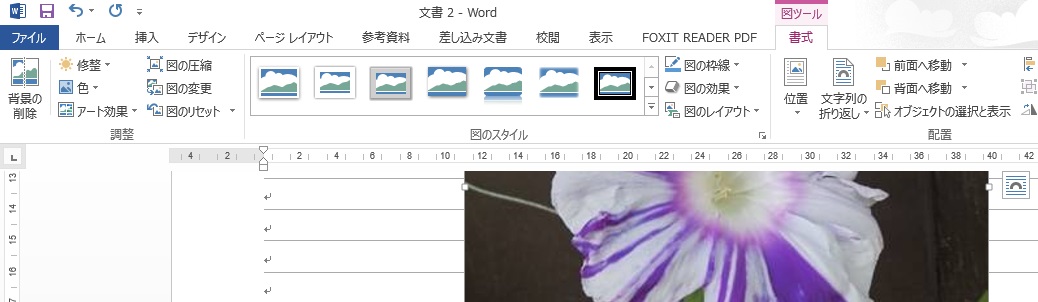
*「図ツール」「書式」をクリックする。
*「背景の削除」をクリックする。

*「青色に変色した部分」が削除
される
3」必要な調整を行う。
*この場合上辺、下辺に
保持したい部分があるので・・・
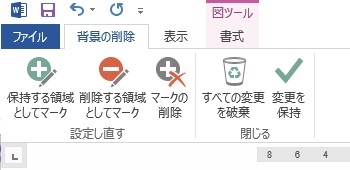
*保持する領域の時・・・
*「+」ボタンをクリックした後、
画像の上辺と下辺をクリックする。
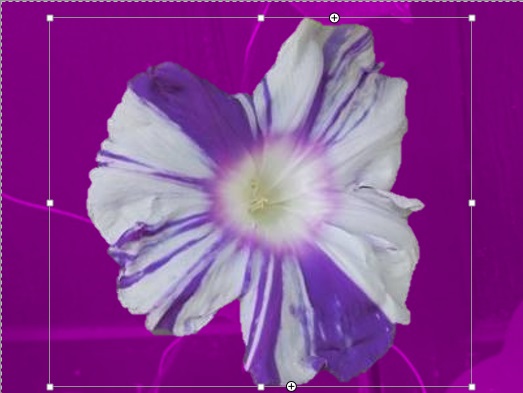
*削除する領域の時・・・・
「−」ボタンをクリックして
画像の上でクリックする。
4」調整が出来たら選択枠の外で
クリックする。
切り抜いた画像が出来る。
5」これをPAINTにコピーして保存する。
★画像の背景が白色の時・・・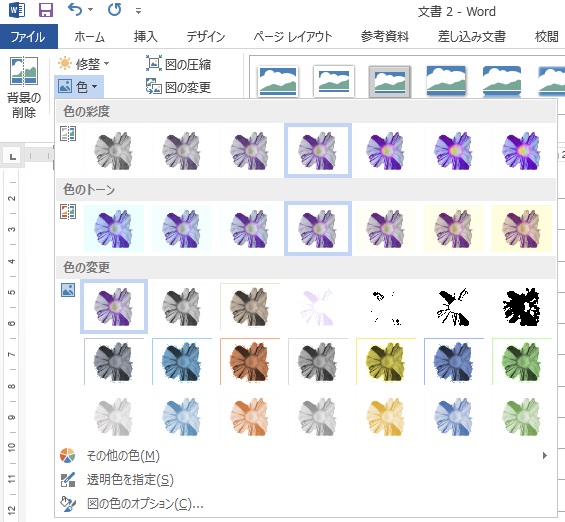
「図」「書式」「色」
「透明色を指定」
・・・・で透明化出来る。

|